程序字体大小怎么设置
更新时间:2024-06-27 16:00:12作者:yang
在Windows10操作系统中,调整系统字体大小是一项常见的操作,无论是为了提升阅读体验,还是为了让界面更加清晰易读,调整字体大小都是非常重要的。在Windows10中,用户可以通过简单的操作来调整系统字体大小,以满足自己的需求。通过调整程序字体大小,用户可以改变整个系统的显示效果,让文字更加清晰易读。学会如何设置程序字体大小是非常有必要的。接下来我们将介绍如何在Windows10中进行设置,让您轻松调整系统字体大小。
操作方法:
1.在电脑上空白区单击右键可显示下列菜单中选择显示设置。
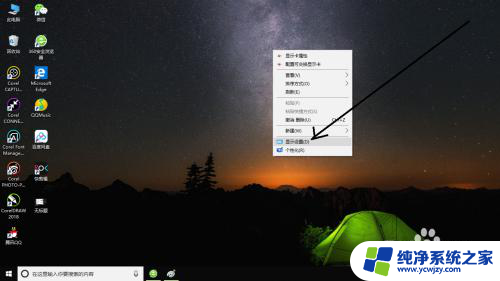
2.然后打开显示设置对话框。
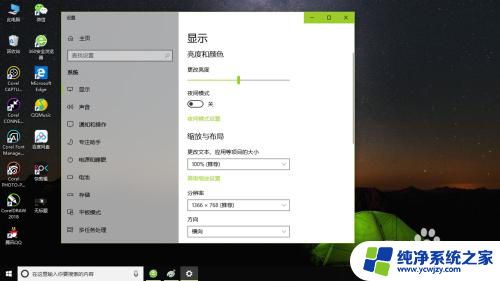
3.在选择显示选项卡中找到缩放与布局选项。
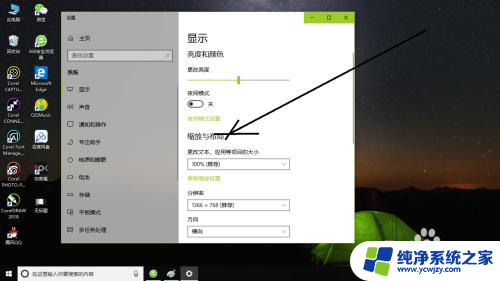
4.然后有个下拉选项按钮单击它。
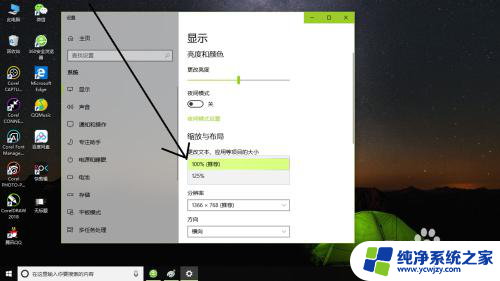
5.此时发现有两个选项,如果想改变字体与应用大小选择单击125%选项。
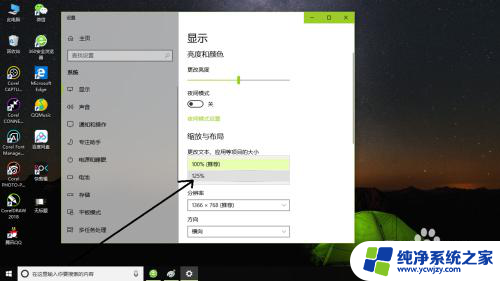
6.此时在电脑右边弹出修复模糊的应用小提示可以把它关闭。
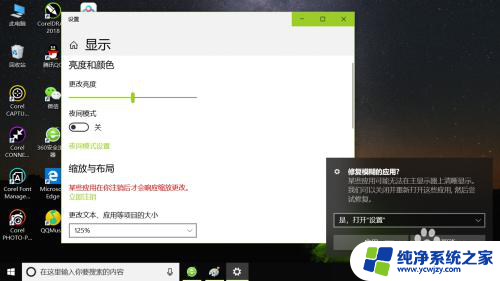
7.如果还还原在这选项下拉按钮中选择100%推荐选项即可。
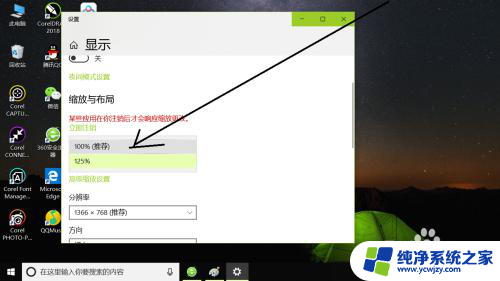
以上就是设置程序中的字体大小的全部内容,如果遇到这种情况,你可以按照以上步骤来解决,非常简单快速。
- 上一篇: win10电脑设置合上屏幕后不进行休眠
- 下一篇: win10固定在开始菜单
程序字体大小怎么设置相关教程
- 设置电脑字体大小怎么设置win10 win10电脑字体设置大小详解
- win10怎么设置字体大小 Win10系统字体大小设置方法
- windows10怎么设置字体大小 如何在Windows 10中修改字体大小设置
- 电脑字体显示大小怎么设置 win10电脑如何设置字体大小
- win10电脑怎么设置字体大小 win10如何设置系统字体大小
- 桌面字体怎么设置大小 win10系统字体大小设置方法
- 电脑桌面字体大小怎么调大 WIN10电脑系统字体大小如何设置
- 怎样设置电脑桌面字体的大小 win10系统字体大小设置方法
- 计算机字体大小怎么设置 win10修改系统字体大小
- 桌面字体大小在哪设置 Win10如何设置系统字体大小
- win10没有文本文档
- windows不能搜索
- 微软正版激活码可以激活几次
- 电脑上宽带连接在哪里
- win10怎么修改时间
- 搜一下录音机
win10系统教程推荐
win10系统推荐